[已更新] 如何修復 Windows 10 更新錯誤 0x80244022
![[已更新] 如何修復 Windows 10 更新錯誤 0x80244022 [已更新] 如何修復 Windows 10 更新錯誤 0x80244022](https://luckytemplates.com/resources1/images2/image-2014-0408150524266.png)
為了解決 Windows 10 更新錯誤 0x80244022,請參考有效的解決方案,例如運行疑難解答、檢查網絡設定等。
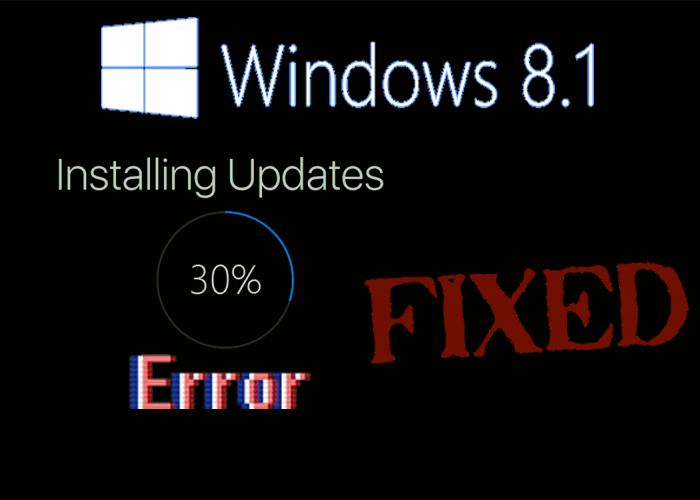
您在下載和安裝Windows 8.1 更新時是否遇到問題?
如果是,那麼您來對地方了。本文將為您提供有關更新 Windows 8.1 時出現的錯誤的完整信息。
更新 Windows 8.1 是一項重要任務,因為它提供了新功能和更好的性能來在您的操作系統中執行活動。但是許多用戶在安裝他們不知道的 Windows 8.1 更新時會遇到各種錯誤和問題。
因此,請閱讀本文並了解下載和安裝 Windows 8.1 更新時出現的錯誤及其解決方案。
目錄
如何修復 Windows 8.1 更新問題?
許多用戶嘗試了不同的解決方案來修復 Windows 8.1 更新問題。有些人正在使用部署映像服務和管理診斷應用程序來解決此問題,該問題必須從具有管理員權限的命令行執行。
而其他人仍在為其他解決方案工作。下面給出了Windows 8.1更新問題的解決方案。
常見解決方案:
dism /online /remove-package /packagename:Package_for_KB2919355~31bf3856ad364e35~amd64~~6.3.1.14
問題 1:錯誤消息“您的 Windows 8.1 安裝無法完成,發生了一些事情”
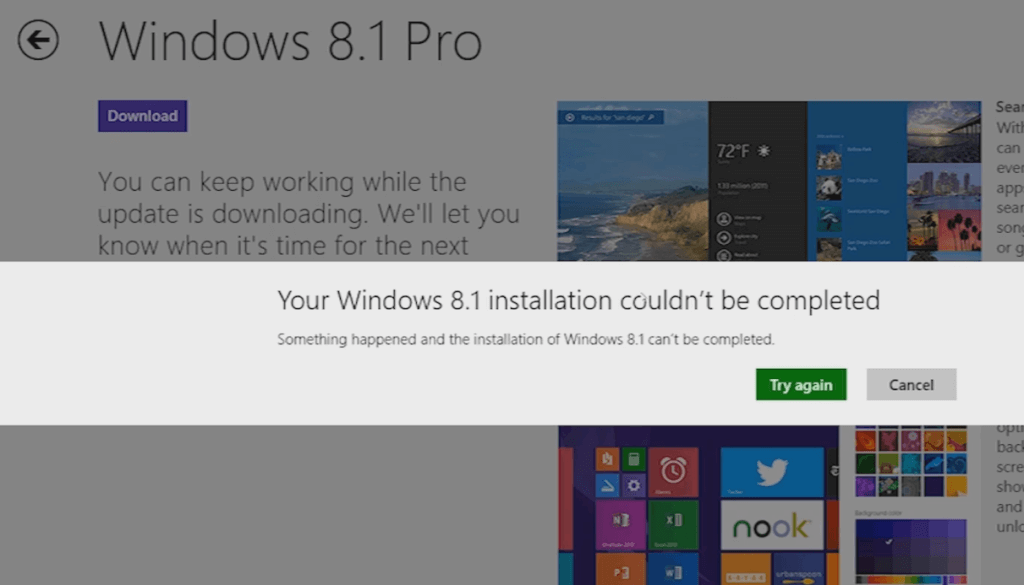
當一些更新等待安裝時,會出現此錯誤消息。它還可能顯示錯誤代碼0x80240031。
解決方案:
要解決此問題,請轉到 Windows 更新部分並檢查更新。您還應該檢查隱藏的更新,單擊恢復隱藏的更新。
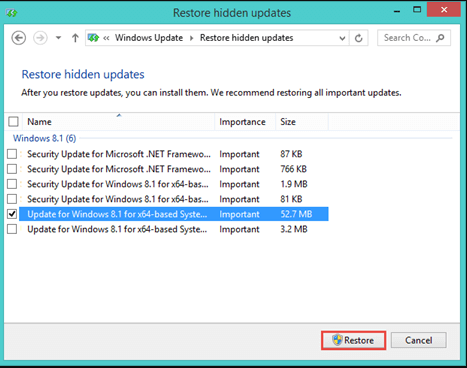
如果您看到任何隱藏的更新,請更新它們,重新啟動您的 PC 並嘗試安裝 Windows 8.1 更新。這次不會有錯誤信息中斷安裝過程。
問題 2:“拒絕訪問”錯誤消息 Windows 8.1 下載失敗

如果中途下載失敗,無法安裝Windows 8.1,可以使用升級助手重新下載Windows 8.1。
如果您在購買 Windows 8.1 後再次運行升級助手,那麼您可能會看到“訪問被拒絕” 錯誤消息。
解決方案:
要解決此問題,您可以使用升級助手重新下載 Windows 8。使用 Windows 訂單的摘要頁面下載 Windows 8。
單擊如果您需要下載 Windows,請記下您的新產品密鑰並輸入該鏈接。這將開始下載,您可以再次設置 Windows 8。
如果您在此設置中也遇到問題,那麼您可以從以下給定目錄升級助手程序臨時文件:
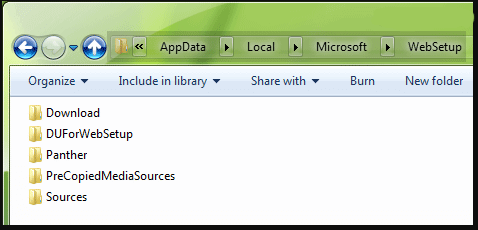
安裝 Windows 8 並正常運行後,您可以嘗試在您的計算機上安裝 Windows 8.1。
問題 3:另一個錯誤消息“不支持此升級路徑。請關閉設置並重新啟動”
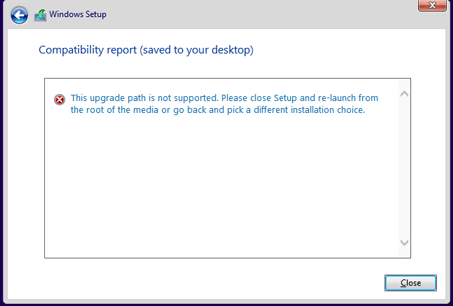
如果您將 Windows 升級到 Windows 8.1 並遇到以下錯誤消息:
不支持此升級路徑。請關閉安裝程序並從媒體的根目錄重新啟動,或者返回並選擇不同的安裝選項。
解決方案:
首先,嘗試在兼容模式下運行 setup.exe 文件。如果這不起作用,那麼您可以檢查 Windows 設置中源文件夾中存在的cversion.ini文件。
僅當舊版本的 Windows 支持升級到較新的 Windows 版本時,以下幾個步驟將幫助您解決此錯誤消息。
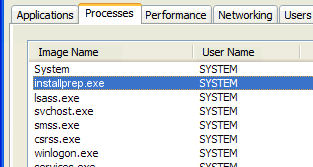
這將幫助您的 Windows 版本升級到 Windows 8.1,從而解決錯誤消息。
問題 4:安裝 Windows 8.1 後無法鍵入 @ 或任何其他符號
許多用戶都面臨在計算機系統中安裝 Windows 8.1 後無法鍵入任何符號的問題。
每當他們嘗試輸入任何符號時,都會出現不正確的符號。
解決方案:
要在 Windows 8.1 中解決此符號相關問題,請按照以下步驟操作:

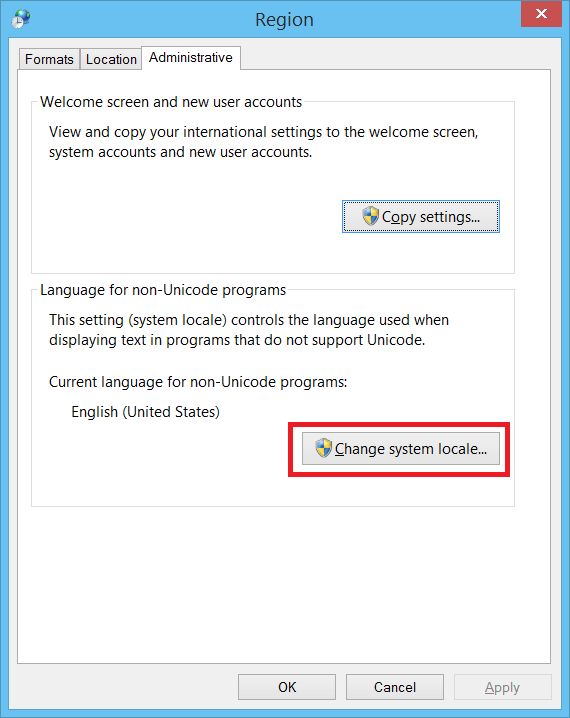
這將解決問題,您將能夠毫無問題地鍵入符號。
問題 5:更新不適用於您的計算機錯誤消息
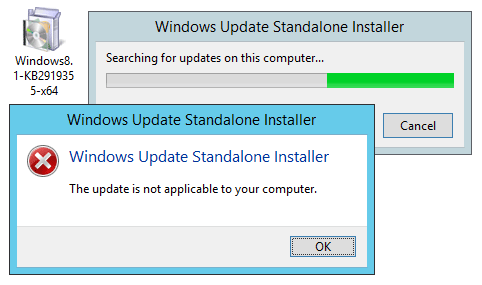
從商店安裝 Windows 8.1 預覽版時,您可能會看到一條錯誤消息,指出“更新不適用於您的計算機”。
當使用 Windows 8.1 預覽版的允許語言中不存在的不同語言和區域設置時,Windows 8.1 更新會出現這些問題。
解決方案:
要解決此問題,您需要更改語言環境的設置,請按照以下步驟操作:

將出現一個名為區域的窗口,您可以在其中根據您的 Windows 系統更改格式和語言首選項。您還可以通過單擊其他設置進行其他更改。
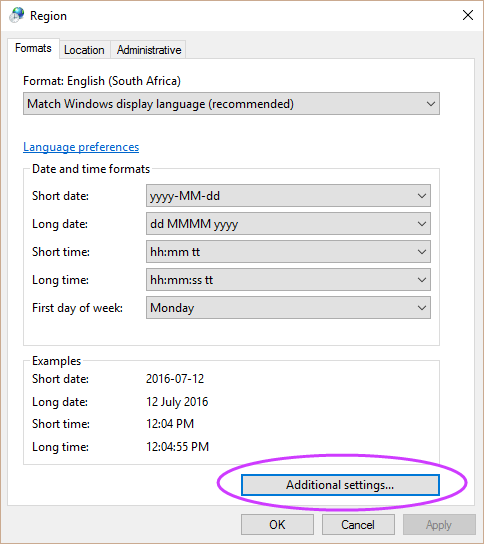
現在,安裝 Windows 8.1 預覽版。這將起作用並解決問題。
修復 Windows 8.1 更新問題的最佳和簡單的解決方案
儘管上述針對 Windows 8.1 問題的解決方案既棘手又耗時,但這裡有一個簡單的解決方案。試試Windows 修復工具。
此 Windows 工具能夠修復 Windows 中的各種更新錯誤,而不會損害您的操作系統。
這個高級工具將幫助解決所有與 Windows 相關的問題,只需掃描您的計算機一次,檢測問題並修復所有問題和錯誤,如更新錯誤、應用程序錯誤。升級錯誤、藍屏錯誤、遊戲錯誤等。
它還可以修復 Windows 系統文件並優化 PC 的性能,使其無錯誤。
獲取 Windows 修復工具來修復 Windows 8.1 更新問題
結論
嗯,就是這樣。我已盡力列出 Windows 8.1 用戶面臨的問題及其解決方案。
仔細執行您所面臨的錯誤的解決方案,並讓Windows 8.1更新問題修復。如果您面臨上述問題之外的其他問題,那麼您可以嘗試簡單的解決方案。
儘管如此,如果您有任何與Windows 8.1 更新問題相關的問題或疑問,您可以在下面的評論部分給我們寫信。
我希望這篇文章能幫助解決 Windows 8.1 更新的問題。
為了解決 Windows 10 更新錯誤 0x80244022,請參考有效的解決方案,例如運行疑難解答、檢查網絡設定等。
唯一比觀看 Disney+ 更好的是和朋友一起觀看。通過本指南了解如何在 Discord 上流式傳輸 Disney+。
閱讀完整指南以了解如何解決 Windows 10 和 11 上的 Hamachi 無法獲取適配器配置錯誤,解決方案包括更新驅動程序、防火牆設置等
了解修復 REGISTRY_ERROR 藍屏錯誤 (0x00000051) 的有效方法,解決 Windows 系統中遇到的註冊表錯誤。
在 Roku 上調整聲音比使用遙控器向上或向下移動更多。以下是如何在 Roku 上更改音量的完整指南。
在 Roblox 中被禁止或踢出遊戲的錯誤代碼 267,按照以下簡單解決方案輕鬆解決...
面對 Rust 在啟動或加載時不斷崩潰,然後按照給出的修復並輕鬆停止 Rust 崩潰問題...
如果在 Windows 10 中遇到 Driver WudfRd failed to load 錯誤,事件 ID 為 219,請遵循此處給出的修復並有效解決錯誤 219。
發現修復此處給出的 Windows 10 和 11 上的未知軟件異常 (0xe0434352) 錯誤的可能解決方案
想知道如何修復 GTA 5 中的腳本掛鉤 V 嚴重錯誤,然後按照更新腳本掛鉤應用程序等修復,重新安裝 GTA 5 和其他




![如何修復 Roblox 錯誤代碼 267 [7 簡單修復] 如何修復 Roblox 錯誤代碼 267 [7 簡單修復]](https://luckytemplates.com/resources1/images2/image-6174-0408150822616.png)
![[已解決] 如何解決 Rust 不斷崩潰的問題? [已解決] 如何解決 Rust 不斷崩潰的問題?](https://luckytemplates.com/resources1/images2/image-6970-0408150808350.png)
![[已修復] 驅動程序 WudfRd 在 Windows 10 中無法加載錯誤 219 [已修復] 驅動程序 WudfRd 在 Windows 10 中無法加載錯誤 219](https://luckytemplates.com/resources1/images2/image-6470-0408150512313.jpg)

![[已解決] Grand Theft Auto V 中的“Script Hook V 嚴重錯誤” [已解決] Grand Theft Auto V 中的“Script Hook V 嚴重錯誤”](https://luckytemplates.com/resources1/images2/image-225-0408151048736.png)